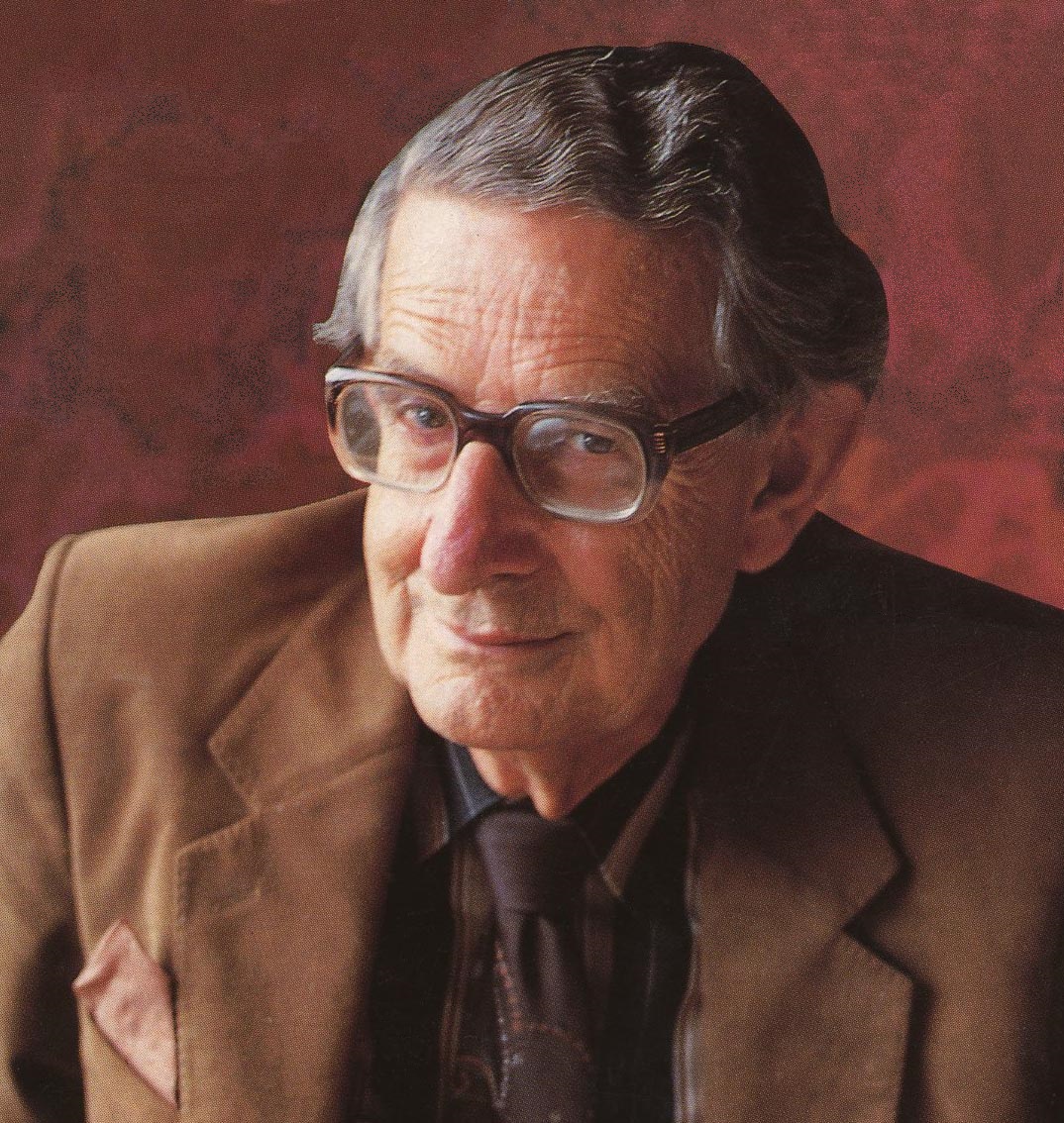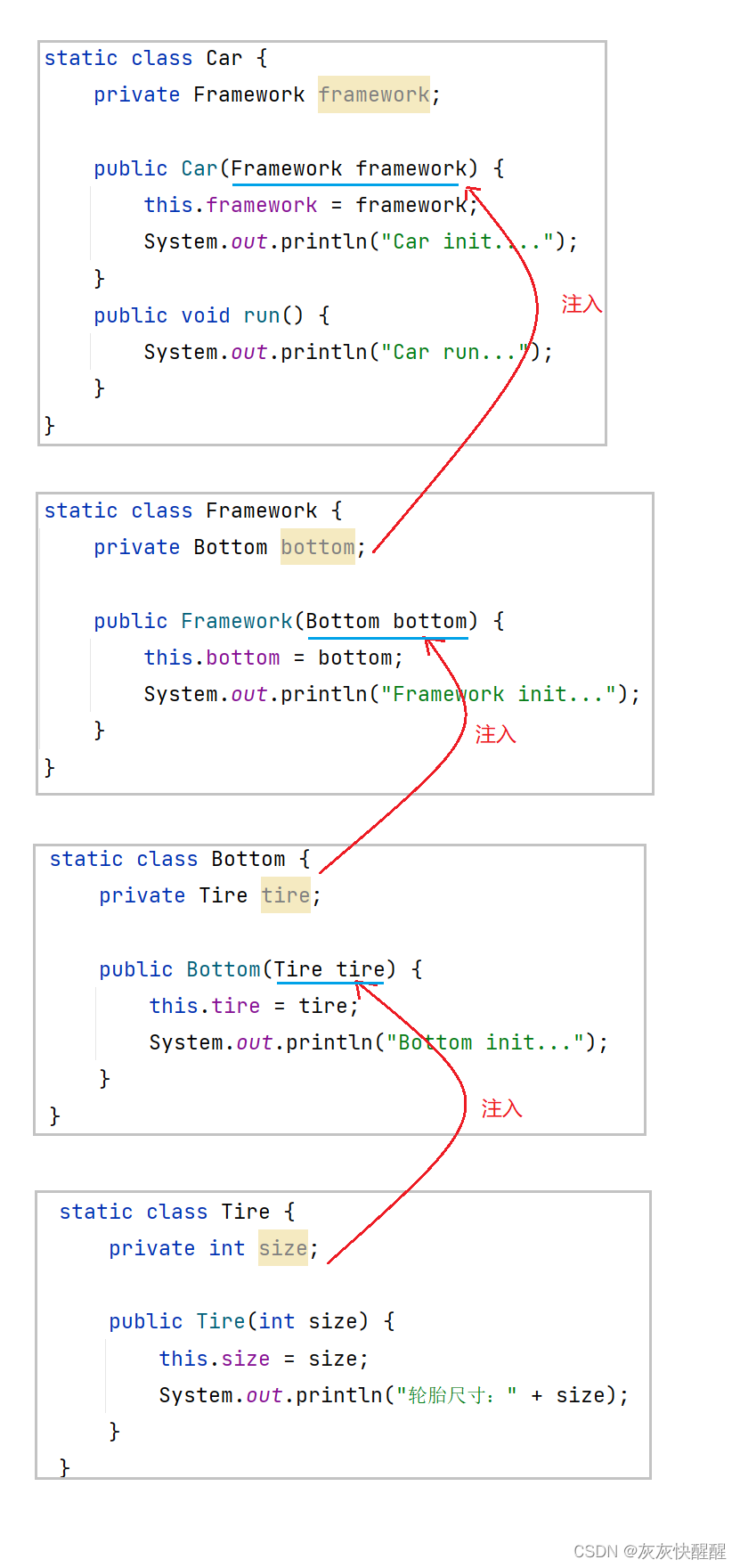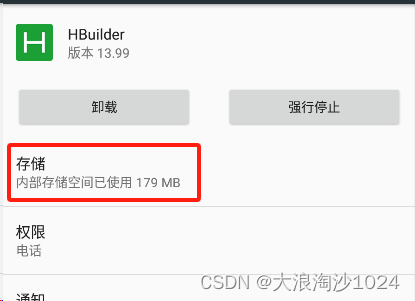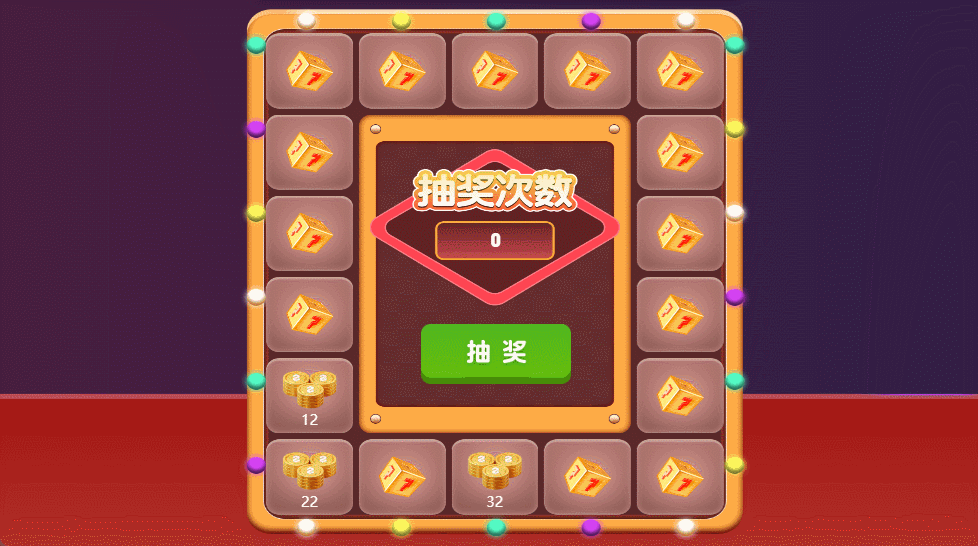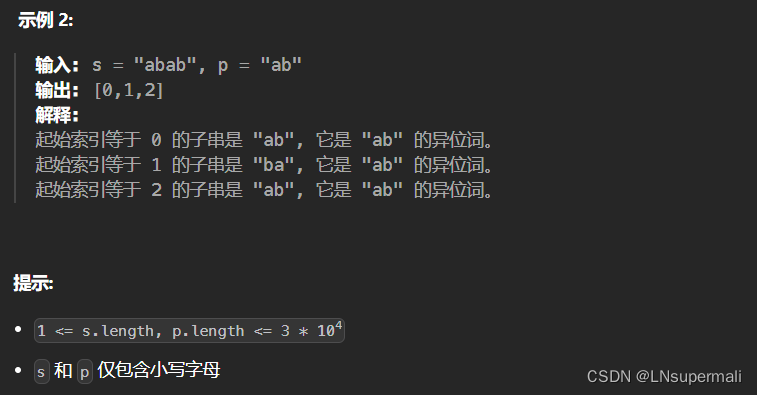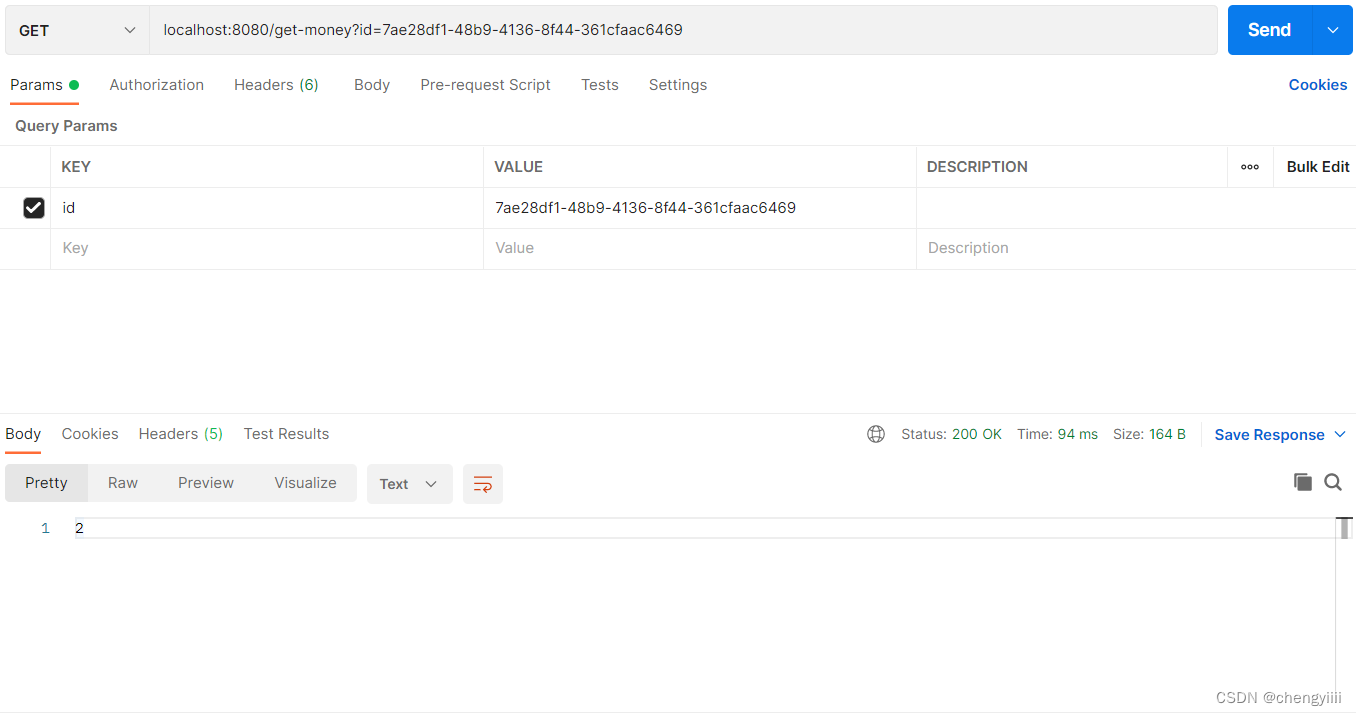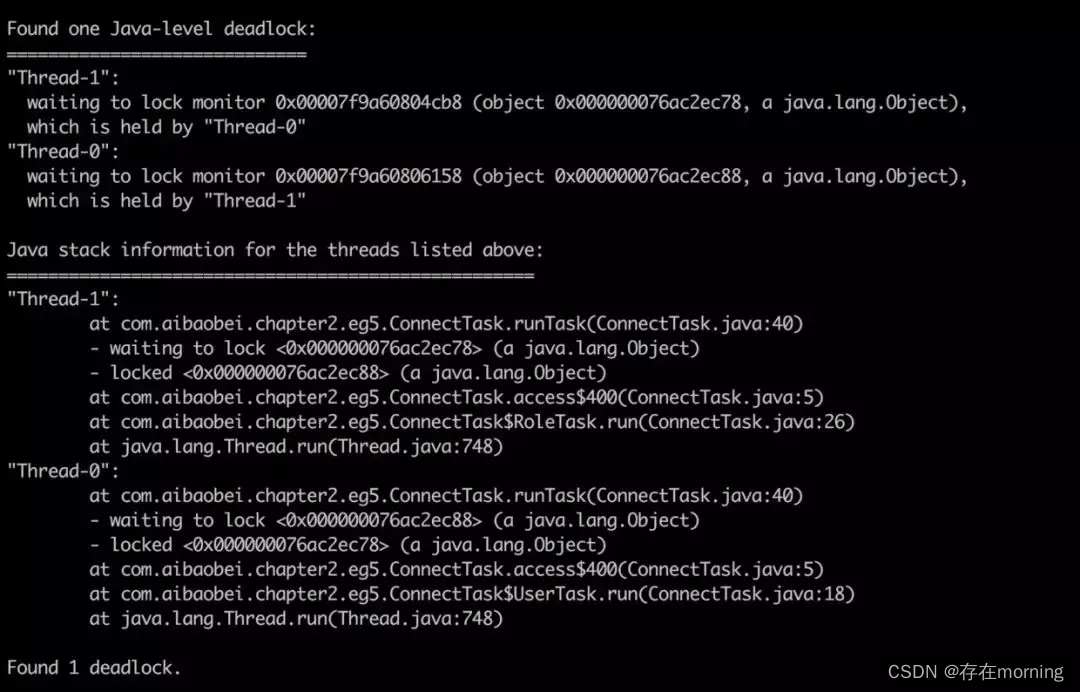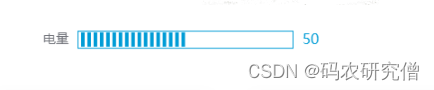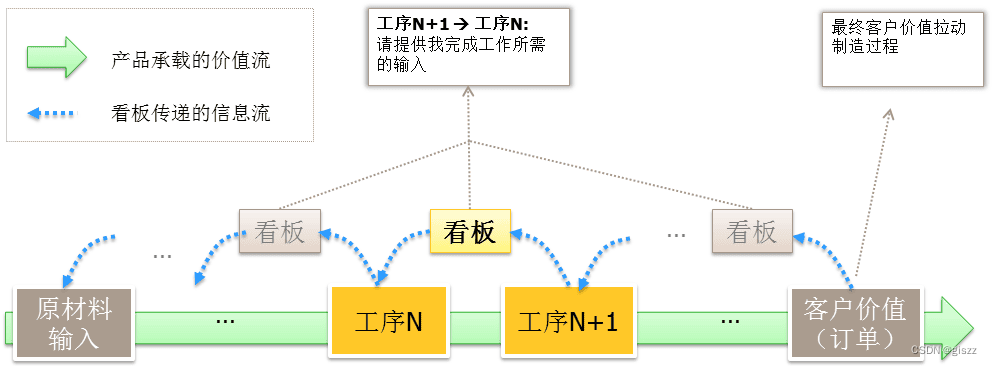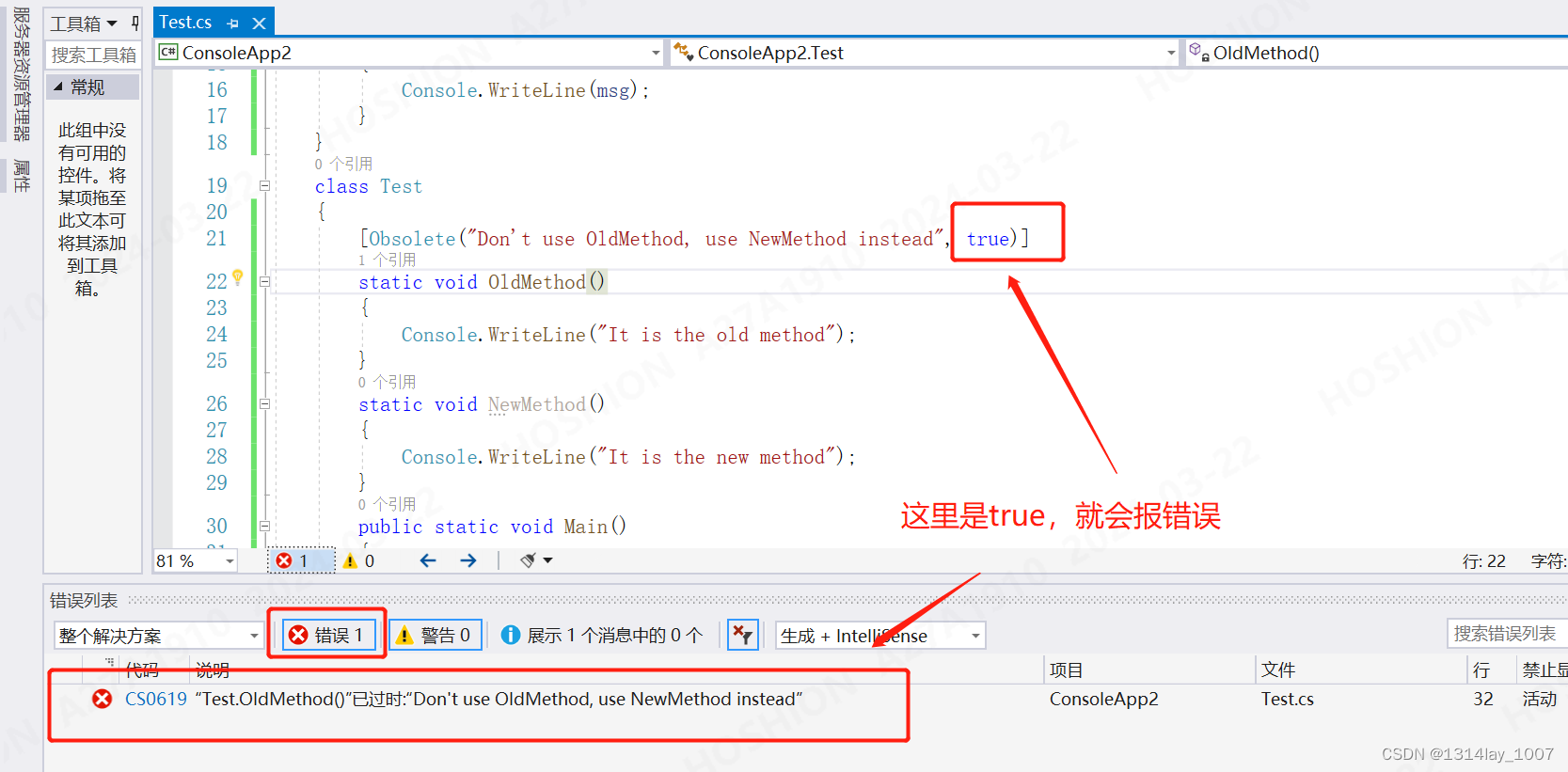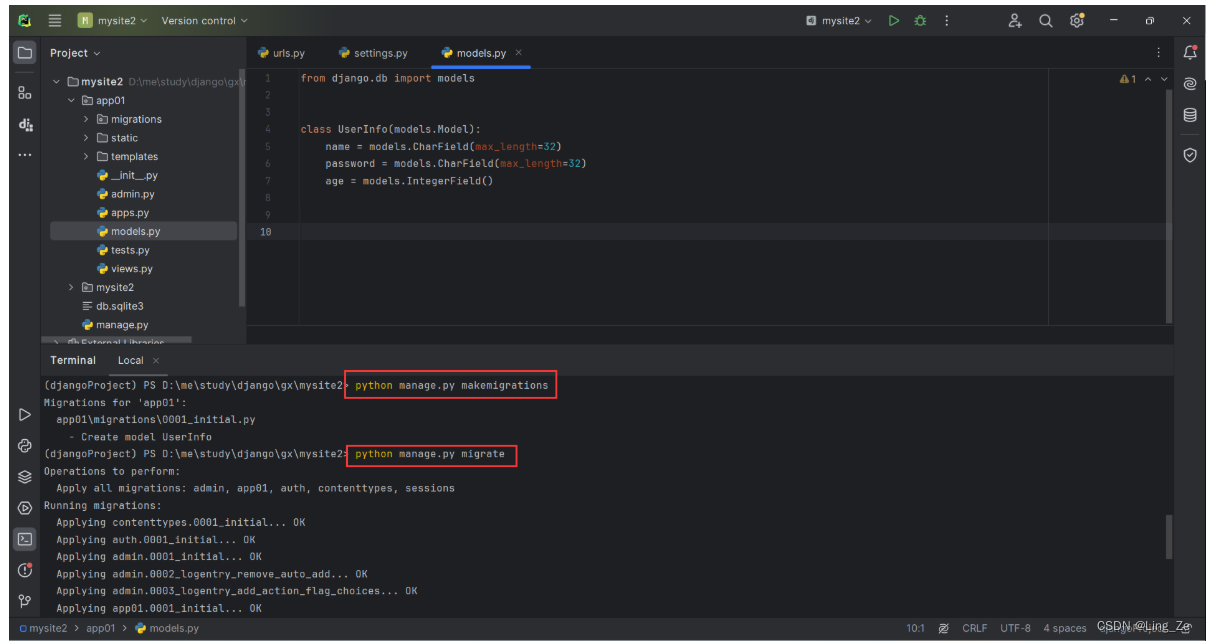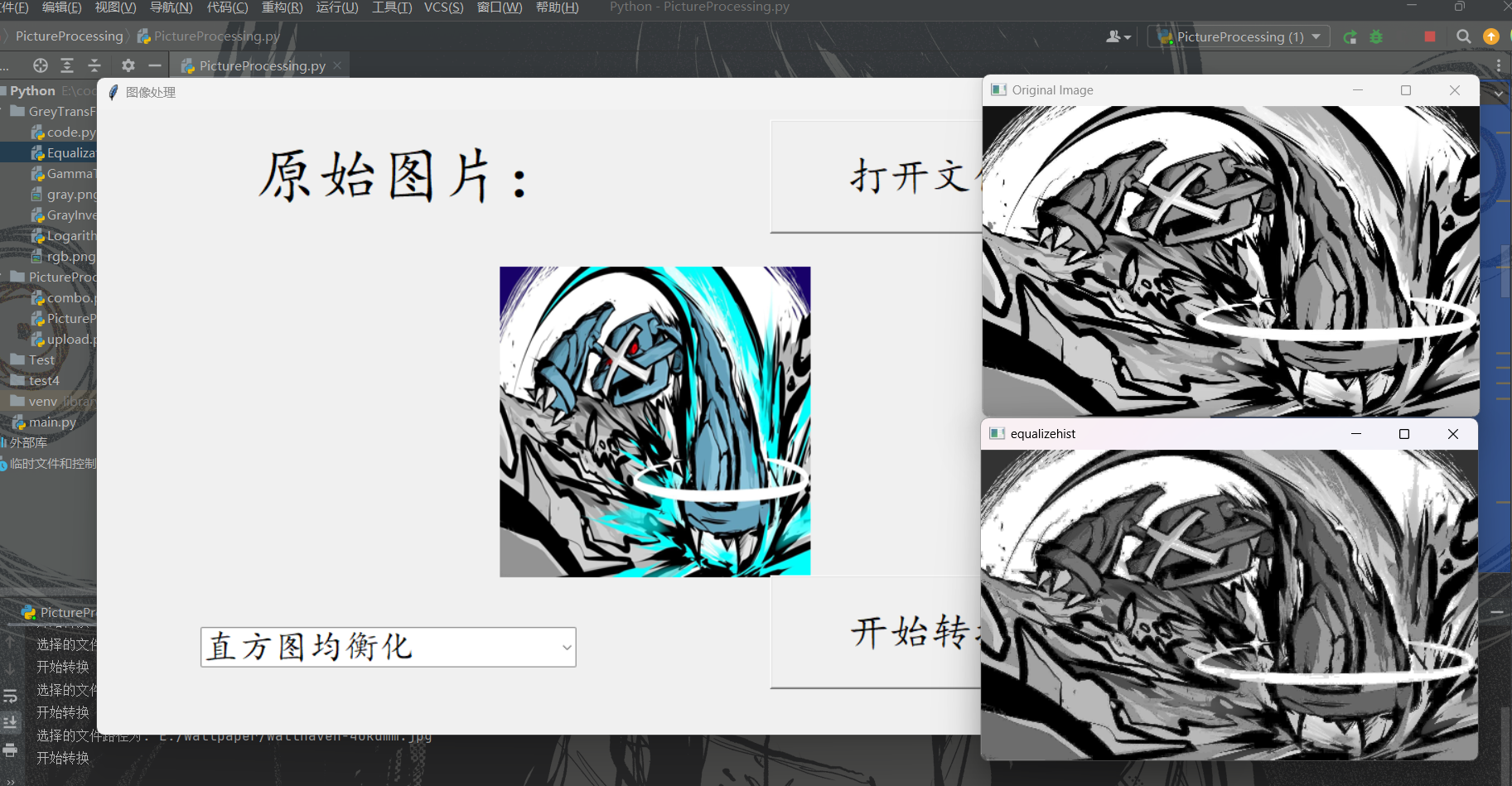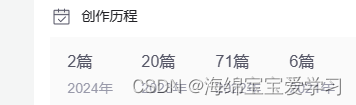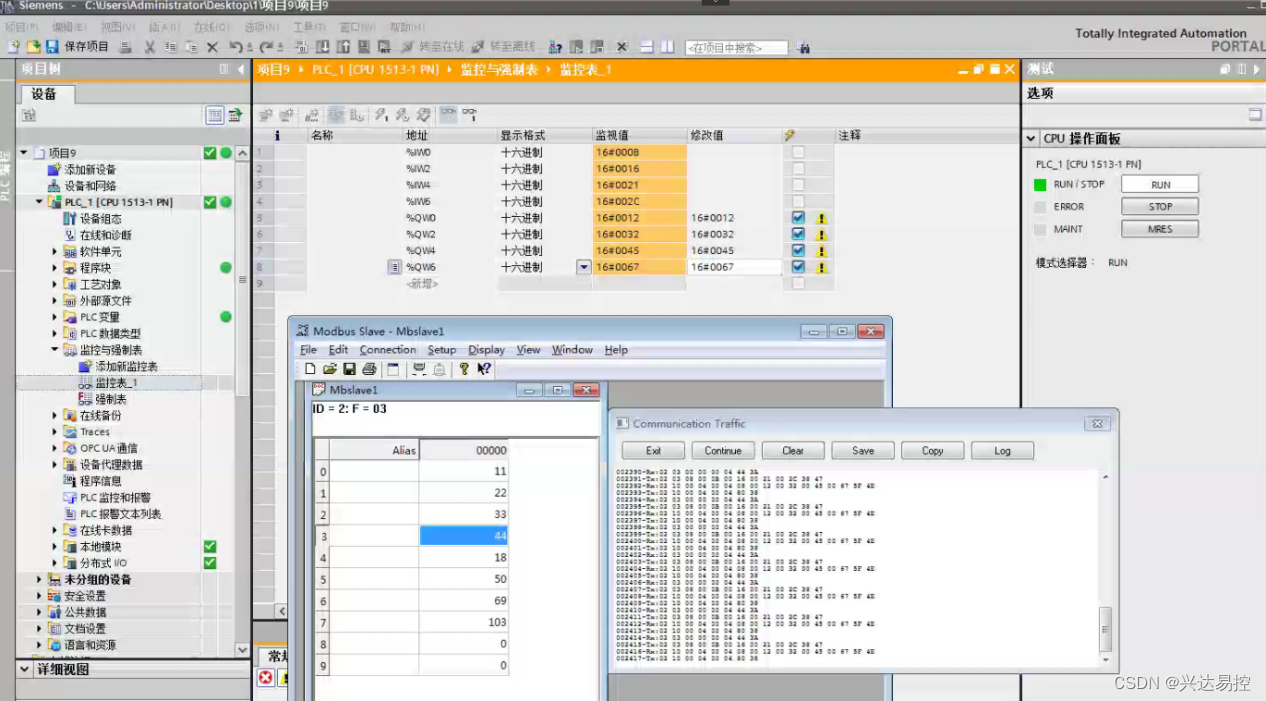目录
前言:
1.Apache介绍
2.安装Apache
3. 测试Apache服务是否启动成功
3.1配置Servername
3.2重启服务
4.配置Apache主页面
5. 配置静态的资源
6.为静态资源设置访问权限(基于源地址)
致谢:
前言:
此博客是基于unbantu的Apache服务的详细解析,在这片博客中将会提到如何安装Apache服务如何去配置Apzche的主页面配置和静态的资源。
1.Apache介绍
是世界上最流行的开源 Web 服务器软件之一,其全称为 Apache HTTP 服务器。
Apache是一款开源的跨平台Web服务器软件,以其高性能、稳定性和安全性而闻名。作为世界上最流行的Web服务器之一,Apache支持各种模块和插件,具有良好的扩展性和灵活性。易于配置和管理,适用于Linux、Unix、Windows等多个操作系统。由志愿者组成的Apache软件基金会负责维护和发展Apache项目,持续提供更新和支持。
2.安装Apache
命令 (sudo) apt -y install apache2
如图2-1所示

3. 测试Apache服务是否启动成功
3.1配置Servername
进入目录
cd /etc/apache2
编辑apache配置文件 (apache.conf)
(sudo)vim apache2.conf
进入配置文件后将Servername 编辑如图3-1所示

图3-1
ServerName localhost:80 是为了防止最后开启apache2服务的时候会提示DNS出错。
编辑好保存退出
3.2重启服务
systemctl restart apache2
如果出现如图3-2所示的页面则配置成功
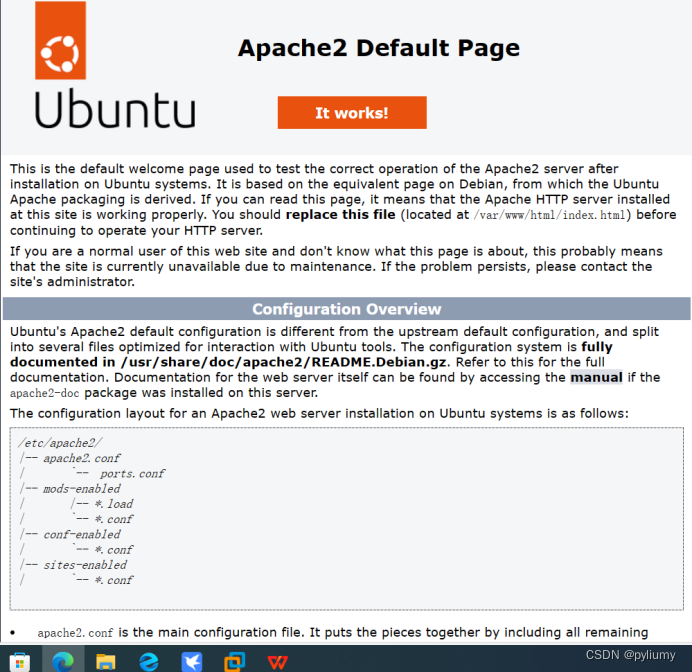
4.配置Apache主页面
进入目录 cd /var/www/html ,并执行如图4-1中的命令

图4-1
在浏览器中输入主机的ip 如果出现如图4-2的内容则配置成功
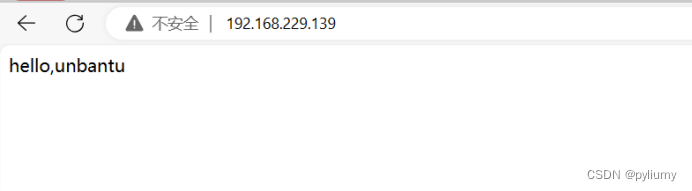
图4-2
5. 配置静态的资源
在/var/www/html中创建目录 test
并执行图5-2中的命令

图5-1
打开/etc/apache2/apache2.conf文件并编辑如图5-2所示 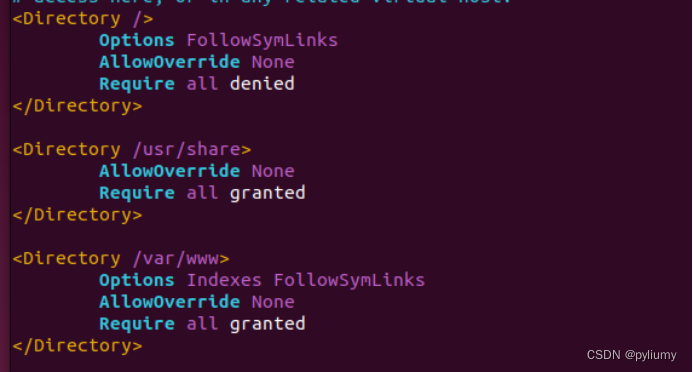 图5-2
图5-2
使用如下命令就行重置和重启服务
systemctl reload apache2
systemctl restart apache2 如果输入ip:80/test出现如图5-3的页面则配置成功
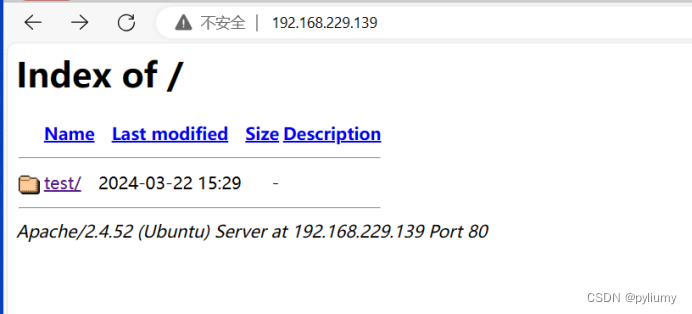
6.为静态资源设置访问权限(基于源地址)
在/etc/apache/apache.conf的文件中添加alias /test2 /var/www/html/test这一行
如图6-1所示
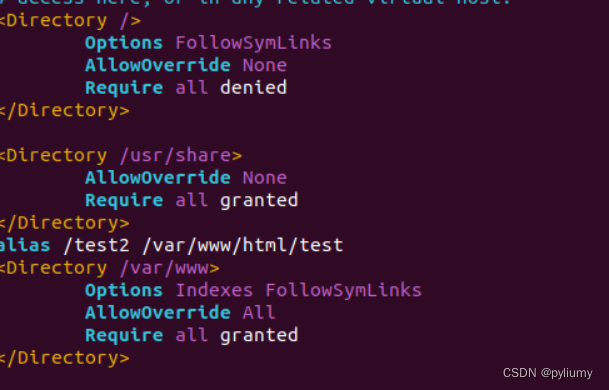
图6-1
创建账户
使用如下命令
htpasswd -cb .passwd test Huawei@123在/var/www/html/test目录下创建.htaccess文件 并且写入如下配置
AuthType Basic
AuthName "http test"
AuthUserFile "/var/www/html/.passwd"
Require user test给文件和目录给予权限
chmod 644 /var/www/html/test/.passwd
chmod -R 755 /var/www/html/test
chmod 644 /var/www/html/test/.htaccess
使用如下命令就行重置和重启服务
systemctl reload apache2
systemctl restart apache2通过浏览器ip:80/test2/系统会要求输入认证信息,如图6-2所示 :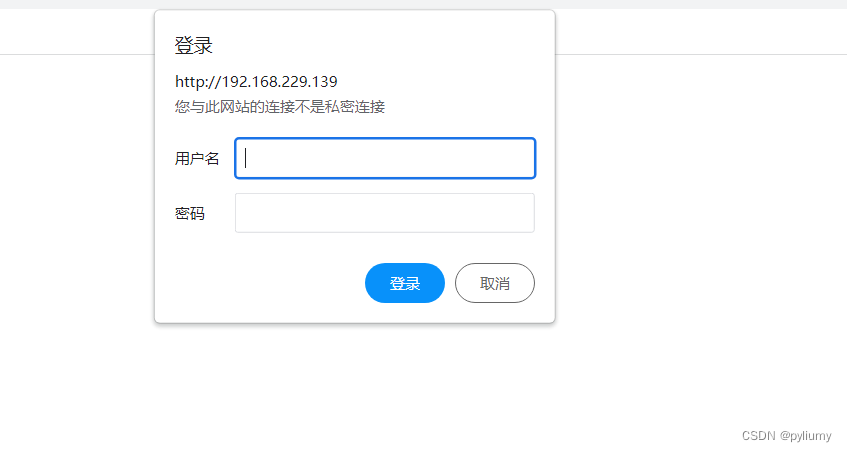 图6-2
图6-2
输入用户名和密码后如图6-3所示
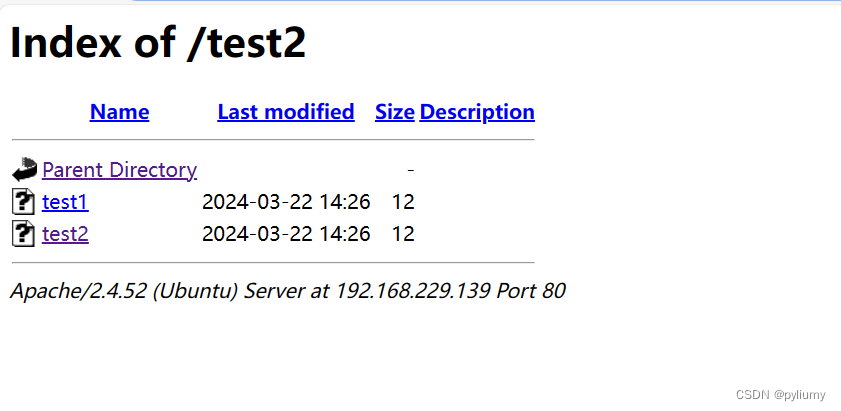 图6-3
图6-3
致谢:
感谢您花时间阅读我的博客!我衷心感谢您的支持和关注。如果您有任何想法、建议或问题,请随时在评论区留言或通过邮件与我联系。我非常期待听到您的反馈!
再次感谢您的阅读,希望我的博客能为您带来启发和价值。期待与您在未来的交流中共同成长!